دلایل بوت نشدن آل این وان و راهکارهای آن
تصور کنید که در میانه یک کار مهم، لپتاپ آل این وان شما ناگهان روشن نمیشود. چراغها روشن میشوند، فن به کار میافتد، اما صفحه نمایش همچنان سیاه میماند. در این لحظه، احساس ناامیدی و سردرگمی به سراغتان میآید. بوت نشدن آل این وان میتواند به دلایل مختلفی اتفاق بیفتد، از مشکلات نرمافزاری و ویروسی گرفته تا خرابیهای سختافزاری. در این مقاله، به بررسی دلایل بوت نشدن آل این وان و راهکارهایی که میتوانید برای حل این مشکل به کار بگیرید خواهیم پرداخت. با آگاهی از این مسائل و راهحلها، میتوانید بهسرعت اقدام کنید و از بازگشت به کار و سرگرمیهای دیجیتال خود لذت ببرید.
مشکلات نرمافزاری و ویروسی
یکی از دلایل اصلی بوت نشدن آل این وان، مشکلات نرمافزاری و آلوده شدن دستگاه به ویروسهاست. این بدافزارها میتوانند فایلهای سیستم عامل را خراب کرده و فرآیند بوت را مختل کنند. ویروسها با اختلال در عملکرد سیستم، مانع از بارگذاری صحیح آن میشوند. در این شرایط، تعمیرات آل این وان میتواند به شما کمک کند تا مشکلات ناشی از بدافزارها و ویروسها را برطرف کرده و دستگاه خود را به حالت عادی بازگردانید. بنابراین، اگر آل این وان شما بوت نمیشود، احتمال دخالت ویروسها و بدافزارها بسیار زیاد است.
روشهای اسکن و حذف ویروسها
برای رفع مشکل ویروسی بودن و بوت نشدن آل این وان، میتوانید از نرمافزارهای آنتیویروس استفاده کنید. این نرمافزارها به شما کمک میکنند تا سیستم خود را بهطور کامل اسکن کرده و هرگونه بدافزار یا ویروسی که ممکن است باعث بروز مشکلات شده باشد را حذف کنید. بهتر است از یک ابزار اسکن آفلاین (از طریق USB یا دیسک) استفاده کنید، چرا که در صورتی که سیستم قادر به بوت نشدن باشد، این ابزارها کمک خواهند کرد ویروسها را شناسایی و حذف کنید.
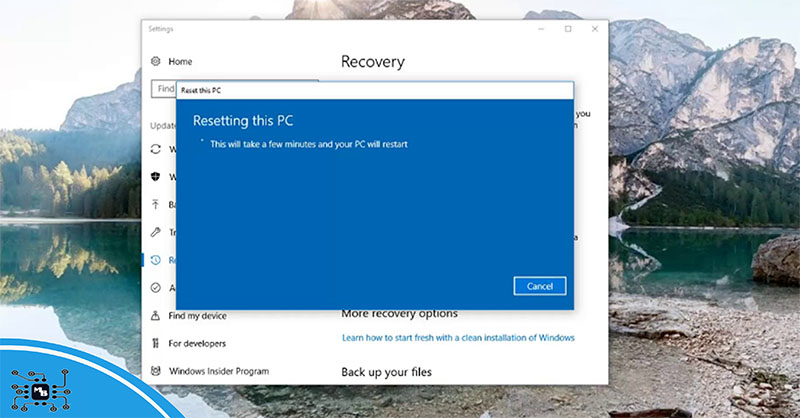
یکی از راه های مقابله با یوت نشدن آل این وان، بازگردانی به تنظیمات کارخانه است.
بازگردانی سیستم به حالت کارخانه
اگر مشکل بوت نشدن آل این وان همچنان پابرجاست و به کمک روشهای معمولی رفع نمیشود، بازگرداندن سیستم به تنظیمات کارخانه یکی از راههای مطمئن است. با استفاده از این روش، تمامی تنظیمات و نرمافزارها به حالت اولیه برمیگردند و مشکلات نرمافزاری و ویروسی که باعث بوت نشدن سیستم شدهاند، برطرف خواهند شد. البته قبل از انجام این کار، از اطلاعات مهم خود بکاپ تهیه کنید، زیرا این فرایند تمامی دادهها را حذف میکند.
خرابی هارد دیسک یا SSD
یکی دیگر از عوامل رایج بوت نشدن آل این وان، خرابی هارد دیسک یا SSD است. این قطعات مهمترین اجزای سیستم ذخیرهسازی در دستگاه شما هستند و هرگونه خرابی در آنها میتواند به عدم دسترسی به اطلاعات و سیستم عامل منجر شود. بهطور خاص، اگر هارد دیسک یا SSD دچار خرابی فیزیکی یا نرمافزاری شده باشد، سیستم قادر به بارگذاری سیستم عامل نخواهد بود و شما با مشکل بوت نشدن مواجه میشوید.
نشانههای خرابی هارد دیسک یا SSD شامل صدای غیرمعمول، عملکرد کند و یا ناپدید شدن دادههاست. اگر هنگام روشن کردن دستگاه صدای کلیک از هارد دیسک شنیدید یا در گذشته با ناپدید شدن فایلها مواجه شدید، احتمالاً مشکل از خرابی این قطعات است. در چنین شرایطی، نیاز به تعویض یا تعمیر این قطعات وجود دارد. توجه داشته باشید که در موارد خرابی شدید، بازیابی دادهها ممکن است دشوار یا غیرممکن شود. بنابراین، در صورت مشاهده هر گونه علائم مشکوک در عملکرد هارد دیسک یا SSD، بهتر است به موقع اقدام کنید تا از بروز مشکلات جدیتر مانند از دست رفتن اطلاعات جلوگیری شود.
مشکلات تنظیمات BIOS
یکی از دلایل رایج بوت نشدن آل این وان، مشکلات مربوط به تنظیمات BIOS است. BIOS یا “سیستم ورودی/خروجی پایه”، کنترل اصلی سیستم سختافزاری را بر عهده دارد و در فرآیند بوت دستگاه نقش اساسی ایفا میکند. هرگونه تنظیمات نادرست یا بهروز نبودن نسخه BIOS میتواند باعث مشکلاتی در بوت شدن سیستم شود.
بهروزرسانی BIOS و فریمور
بهروزرسانی BIOS یا فریمور سیستم میتواند مشکلات بوت نشدن آل این وان را برطرف کند. اگر BIOS سیستم شما قدیمی یا دچار مشکل باشد، سیستم نمیتواند به درستی فرآیند بوت را انجام دهد. برای حل این مشکل، بهتر است BIOS را به آخرین نسخه بهروزرسانی کنید. بهروزرسانی BIOS میتواند از سایت تولیدکننده دستگاه دریافت شود و معمولاً شامل بهبودهایی برای رفع باگها و مشکلات سازگاری با سختافزارهای جدید است. برای کسانی که در انجام این بهروزرسانی مشکل دارند، مگابایت سیستم خدمات تخصصی برای تعمیر لپ تاپ بهروزرسانی و رفع مشکلات BIOS ارائه میدهد. تیم متخصصان مگابایت سیستم میتواند به شما کمک کند تا از طریق مراحل صحیح، بدون ریسک و به صورت ایمن BIOS خود را بهروزرسانی کنید.
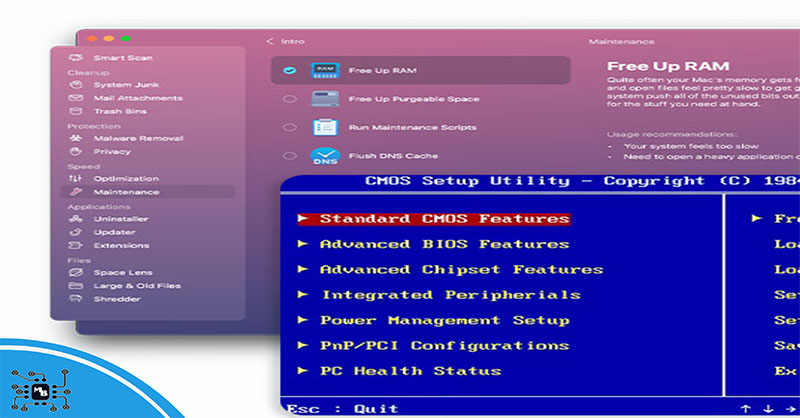
برای ورود به تنظیمات بایوس آل این وان اپل باید وارد تنظیمات نمایش داده در تصویر شد.
ورود به بایوس آل این وان اپل
ورود به BIOS در دستگاههای اپل یا همان EFI (Extensible Firmware Interface) کمی متفاوت از دستگاههای دیگر است. برای دسترسی به تنظیمات، باید از کلیدهای ترکیبی خاصی استفاده کنید. اگر آل این وان اپل شما بوت نمیشود، تنظیمات EFI میتواند عاملی مؤثر باشد. در این مرحله، نیاز به دانش دقیق و تخصصی برای تنظیمات صحیح دارید.تیم پشتیبانی مگابایت سیستم میتواند شما را در این فرآیند راهنمایی کند و با پشتیبانی فنی، مشکلات بوت در دستگاههای آل این وان اپل را بررسی و رفع کند.
بوت آل این وان اپل
فرآیند بوت شدن در دستگاههای اپل نسبت به دیگر دستگاهها پیچیدهتر است. از این رو، اگر مشکلی در بوت شدن آل این وان اپل وجود داشته باشد، ممکن است به خاطر ناسازگاریهای نرمافزاری یا مشکلات در هارد دیسک یا SSD باشد. در این شرایط، نیاز به بررسی دقیق تنظیمات EFI و همچنین سلامت هارد دیسک دستگاه وجود دارد.
بوت ال این وان دل
آل این وانهای دل نیز گاهی با مشکلات بوت مواجه میشوند که معمولاً به دلیل مشکلات در تنظیمات BIOS یا ناسازگاریهای درایور است. برای حل این مشکلات، میتوانید از ابزارهای تست سختافزاری استفاده کنید یا BIOS دستگاه را بهروزرسانی کنید. در صورتی که این اقدامات مشکل شما را رفع نکند، تیم فنی مگابایت سیستم آماده ارائه خدمات حرفهای برای رفع مشکلات بوت در دستگاههای دل است. شما میتوانید از راهکارهای جامع این تیم بهرهمند شوید.
بوت ال این وان ایسوس
دستگاههای آل این وان ایسوس نیز ممکن است به دلیل مشکلات نرمافزاری یا تنظیمات BIOS با مشکل بوت مواجه شوند. بهروزرسانی BIOS یا تنظیمات صحیح آن، اغلب میتواند این مشکلات را برطرف کند. اگر در حل این مشکلات به راهنمایی نیاز دارید، کارشناسان مگابایت سیستم میتوانند با تجربه فنی بالا به شما کمک کنند تا دستگاه ایسوس خود را به حالت اولیه بازگردانید.
خرابی رم
بوت نشدن آل این وان ممکن است به علت خرابی رم (RAM) رخ دهد. رم یا حافظه دسترسی تصادفی، وظیفه ذخیرهسازی موقت دادههایی را دارد که سیستم برای عملکرد صحیح خود به آنها نیاز دارد. در صورتی که رم دچار مشکل باشد، سیستم نمیتواند بهدرستی این اطلاعات حیاتی را پردازش کند. این اختلال ممکن است منجر به خاموشی کامل دستگاه یا حتی نمایش صفحه سیاه شود، بدون اینکه سیستم به مرحله بوت برسد.
تست و تعویض رم
یکی از اولین اقداماتی که میتوانید برای رفع مشکل بوت نشدن انجام دهید، تست سلامت رم است. برخی از آل این وانها دارای ابزار داخلی تست رم هستند که میتوانید از آنها استفاده کنید. اگر دستگاه شما چنین ابزاری ندارد، نرمافزارهای تخصصی مثل MemTest86 میتوانند به شما در تشخیص مشکلات رم کمک کنند. این برنامهها میتوانند بهطور کامل حافظه رم را اسکن کرده و هرگونه خطا یا خرابی را شناسایی کنند.
اگر خطایی در رم پیدا شد، بهترین راهحل تعویض رم است. تعویض رم معمولاً فرآیند پیچیدهای نیست اما نیاز به دقت دارد، چرا که رم جدید باید با سیستم شما کاملاً سازگار باشد. رم معیوب میتواند به شکل جدی بر عملکرد سیستم تأثیر بگذارد و حتی از بوت شدن آن جلوگیری کند. برای جلوگیری از آسیبهای بیشتر، تعویض رم در زمان مناسب بسیار حیاتی است.

تعداد اسلات های رم در سیستم های مختلف، نتغییر است. اما گاهی بوت نشدن آل این وان میتواند به علت خرابی اسلات رم باشد.
استفاده از اسلاتهای مختلف رم
گاهی اوقات، مشکل بوت نشدن سیستم به علت خرابی در یکی از اسلاتهای رم (محلی که رم در آن قرار میگیرد) است. آل این وانها معمولاً دارای چندین اسلات رم هستند و شما میتوانید رم را به اسلات دیگری منتقل کنید تا بررسی کنید که آیا مشکل از اسلات خاصی است یا خیر. این تست ساده میتواند در تشخیص اینکه مشکل از رم است یا اسلات، بسیار مفید باشد.
در صورتی که پس از جابهجایی رم در اسلاتهای مختلف همچنان مشکل بوت نشدن وجود داشت، این موضوع میتواند نشاندهنده خرابی اسلات یا حتی مشکلات پیچیدهتری در مادربرد باشد. در این موارد، مراجعه به مگابایت سیستم برای تعمیر یا تعویض اسلات و یا بررسی عمیقتر مشکلات سختافزاری، میتواند شما را از دردسرهای بعدی نجات دهد.
مشکل خرابی رم یا اسلات رم یکی از دلایل شایع بوت نشدن آل این وان است که میتواند با تست ساده یا تعویض رم برطرف شود. در صورتی که این مشکل به درستی مدیریت نشود، ممکن است منجر به آسیب جدیتر به سیستم شود. مگابایت سیستم با ارائه خدمات تخصصی و استفاده از تجهیزات حرفهای، میتواند این مشکل را سریع و مطمئن برطرف کند تا دستگاه شما دوباره به درستی کار کند.
مشکلات منبع تغذیه
یکی از رایجترین دلایل بوت نشدن آل این وان، مشکلات منبع تغذیه یا پاور دستگاه است. منبع تغذیه وظیفه تأمین انرژی مورد نیاز برای راهاندازی و اجرای قطعات مختلف سیستم را بر عهده دارد. اگر منبع تغذیه خراب باشد یا بهدرستی کار نکند، سیستم نمیتواند شروع به کار کند یا ممکن است در حین بوت بهطور ناگهانی خاموش شود. این مشکلات میتواند ناشی از آسیب به کابل برق، خرابی آداپتور یا حتی قطعی برق داخلی در خود دستگاه باشد.
بررسی کابلها و آداپتور
اولین قدم برای رفع مشکل بوت نشدن، بررسی کابلها و آداپتور است. گاهی اوقات کابل برق یا آداپتور دچار خرابی یا قطعی میشود، و این باعث میشود دستگاه به درستی برق دریافت نکند. شما میتوانید ابتدا با بررسی بصری کابلها و اطمینان از اینکه بهدرستی متصل شدهاند، شروع کنید. همچنین، استفاده از یک آداپتور یا کابل برق جدید یا سالم میتواند تست کند که آیا مشکل از منبع تغذیه است یا خیر.
تست منبع تغذیه
در صورتی که کابلها و آداپتور سالم بودند، نیاز است منبع تغذیه داخلی دستگاه تست شود. یکی از علائم مشکل در منبع تغذیه، صدای غیرعادی یا عدم پاسخدهی کامل دستگاه هنگام فشار دادن دکمه پاور است. اگر مشکل از منبع تغذیه باشد، بهترین راهکار، تعویض یا تعمیر آن است.
راهکارها
اگر منبع تغذیه آل این وان شما خراب باشد، بهترین راهحل مراجعه به یک مرکز تخصصی تعمیرات است. تعویض منبع تغذیه به دقت و تجربه نیاز دارد، زیرا اشتباه در این فرآیند ممکن است به سایر قطعات آسیب برساند. علاوه بر این، انتخاب یک منبع تغذیه مناسب و باکیفیت برای جلوگیری از مشکلات آتی بسیار حیاتی است.

بررسی و عیبیابی مادر برد باید توسط متخصصان حرفهای انجام شود. زیرا این قطعه مهمترین بخش سخت افزار سیستم های مختلف است.
مشکلات سختافزاری مادربرد
مادربرد بهعنوان قلب اصلی هر دستگاه کامپیوتری از جمله آل این وان، یکی از مهمترین اجزا محسوب میشود. بوت نشدن آل این وان میتواند نشانهای از خرابی یا مشکلات سختافزاری مادربرد باشد. مادربرد ارتباط بین تمام قطعات دستگاه را فراهم میکند، بنابراین هرگونه مشکل در این بخش میتواند عملکرد کل سیستم را تحت تأثیر قرار دهد و مانع از بوت شدن صحیح دستگاه شود.
علائم مشکلات مادربرد
مشکلات مادربرد معمولاً با علائم مختلفی همراه است که میتواند شامل موارد زیر باشد:
– روشن نشدن دستگاه یا عدم نمایش تصویر
– شنیدن صدای بوقهای غیرعادی هنگام روشن کردن سیستم
– خاموش شدن ناگهانی دستگاه در حین استفاده
– نمایش پیامهای خطا در هنگام بوت
بررسی اتصالات و قطعات جانبی
یکی از دلایل رایج مشکلات مادربرد میتواند شل بودن اتصالات یا نصب نادرست قطعات جانبی باشد. برای بررسی دقیقتر، لازم است از اتصال صحیح رم، پردازنده، و سایر اجزای مرتبط با مادربرد اطمینان حاصل کنید. همچنین، خرابی برخی از قطعات جانبی مانند کارت گرافیک یا رم ممکن است باعث ایجاد اختلال در عملکرد مادربرد شود.
تعمیر و تعویض مادربرد
در صورتی که مشکل از اتصالات یا قطعات جانبی نباشد و تشخیص داده شود که خود مادربرد خراب است، راهحلهای مختلفی برای رفع آن وجود دارد. در برخی موارد، ممکن است بتوان مادربرد را تعمیر کرد، اما اگر آسیب جدی باشد، تعویض مادربرد تنها راهحل است. تعویض مادربرد یک فرآیند حساس است که نیاز به تخصص دارد، زیرا هرگونه اشتباه میتواند به سایر قطعات دستگاه آسیب برساند.
تداخلات سختافزاری
یکی دیگر از عوامل بوت نشدن آل این وان ممکن است تداخلات سختافزاری بین قطعات مختلف سیستم باشد. این تداخلات میتوانند ناشی از ناسازگاری بین قطعات نصبشده، مشکلات درایورها یا حتی خرابی برخی قطعات جانبی باشند. وقتی قطعات سختافزاری به درستی با یکدیگر ارتباط برقرار نکنند، عملکرد کل سیستم تحت تأثیر قرار گرفته و ممکن است سیستم قادر به بوت شدن نباشد.
علل رایج تداخلات سختافزاری
ناسازگاری بین قطعات: نصب قطعاتی مانند رم، هارد دیسک یا کارت گرافیک که با مادربرد یا سایر اجزای سیستم سازگاری ندارند، میتواند باعث بروز مشکلات جدی شود. برخی قطعات به دلیل عدم سازگاری با سیستم، حتی ممکن است مانع از بوت شدن دستگاه شوند.
نصب نادرست قطعات: در برخی موارد، نصب نادرست قطعات میتواند منجر به عدم شناسایی آنها توسط سیستم شود و از راهاندازی صحیح دستگاه جلوگیری کند. مثلاً نصب ناصحیح رم یا هارد دیسک میتواند باعث عدم بوت شدن آل این وان شود.
تداخلات بین درایورها: درایورهای ناسازگار یا معیوب میتوانند باعث شوند قطعات به درستی با هم کار نکنند. این امر به ویژه در مورد کارت گرافیک و قطعات جانبی دیگر شایع است.

یکی از علل شایع بوت نشدن آل این وان به تداخلات سخت افزاری برمیگردد. این مشکل با مراجعه به تکنسینها قابل شناسایی و تعمیر است.
راهکارهای رفع تداخلات سختافزاری
بررسی سازگاری قطعات: اولین گام این است که اطمینان حاصل کنید قطعات نصبشده با مادربرد و دیگر اجزای دستگاه سازگاری کامل دارند. بررسی دفترچه راهنمای دستگاه یا جستجوی آنلاین میتواند در این زمینه کمک کند.
جدا کردن قطعات جانبی غیرضروری: در صورتی که فکر میکنید تداخلی بین قطعات وجود دارد، میتوانید برخی قطعات جانبی مانند کارت گرافیک یا دستگاههای خارجی را جدا کرده و سیستم را بدون آنها بوت کنید. این کار میتواند به تشخیص سریعتر قطعه معیوب کمک کند.
بهروزرسانی یا نصب مجدد درایورها: درایورهای قدیمی یا ناسازگار میتوانند مشکلساز شوند. بهروزرسانی و نصب مجدد درایورها از طریق تنظیمات سیستم و ابزارهای مربوطه میتواند مشکل را حل کند.
اگر همچنان با تداخلات سختافزاری مواجه هستید و سیستم شما بوت نمیشود، مراجعه به یک مرکز تخصصی مثل مگابایت سیستم میتواند بهترین راهحل باشد. این مرکز با تجربه فراوان در زمینه تشخیص و رفع مشکلات سختافزاری، میتواند قطعات معیوب را شناسایی و جایگزین کرده و سیستم شما را به حالت عادی بازگرداند.
جمعبندی
در این مقاله به بررسی علل بوت نشدن آل این وان و راهکارهای ممکن برای حل این مشکل پرداختیم. از مشکلات نرمافزاری و ویروسی گرفته تا خرابی سختافزاری، هر یک از این عوامل میتوانند باعث عدم راهاندازی دستگاه شوند. با پیروی از مراحل عیبیابی و تعمیرات لازم، میتوانید سیستم خود را به حالت عادی بازگردانید. اگر با وجود تلاشهای خود همچنان مشکل بوت نشدن ادامه داشت، توصیه میکنیم به مگابایت سیستم مراجعه کنید. این مرکز با ارائه خدمات متنوع و تخصصی در زمینه تعمیر و نگهداری سیستمهای کامپیوتری، میتواند به شما در شناسایی و رفع مشکلات سختافزاری و نرمافزاری کمک کند. با تیم متخصص مگابایت سیستم، میتوانید از تعمیرات سریع و مطمئن بهرهمند شوید.
مگابایت سیستم
سوالات متداول
چرا آل این وان من بوت نمیشود؟
مشکلات نرمافزاری، خرابی سختافزاری یا تنظیمات نادرست میتوانند از دلایل اصلی عدم بوت شدن آل این وان باشند.
چگونه میتوانم ویروسها را از سیستم خود حذف کنم؟
استفاده از نرمافزارهای آنتیویروس معتبر برای اسکن و حذف ویروسها بهترین روش است. همچنین میتوانید سیستم را به حالت کارخانه بازگردانید.
آیا میتوانم خودم مشکلات سختافزاری را تعمیر کنم؟
در صورتی که تجربه و دانش کافی در زمینه تعمیرات سختافزاری دارید، میتوانید اقدام کنید. اما اگر مطمئن نیستید، بهتر است به یک مرکز تخصصی مانند مگابایت سیستم مراجعه کنید.
چگونه میتوانم سلامت هارد دیسک یا SSD خود را بررسی کنم؟
با استفاده از نرمافزارهای مخصوص تست سلامت هارد دیسک و SSD میتوانید وضعیت آنها را بررسی کنید. در صورت وجود مشکل، نیاز به تعویض خواهید داشت.


